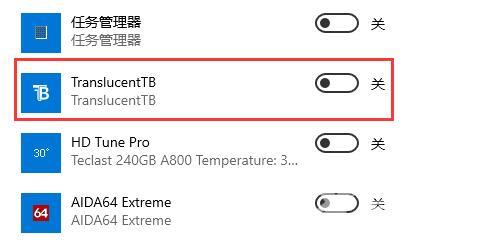translucenttb是一款可以帮助用户调节任务栏透明度的超级实用软件,用户可以使用软件自由调节透明度,功能非常的强大实用,但是很多用户不知道如何隐藏图标的情况,下面小编就来介
translucenttb是一款可以帮助用户调节任务栏透明度的超级实用软件,用户可以使用软件自由调节透明度,功能非常的强大实用,但是很多用户不知道如何隐藏图标的情况,下面小编就来介绍一下translucenttb图标隐藏方法。
操作步骤
1、首先点击开始菜单,点击设置按钮。
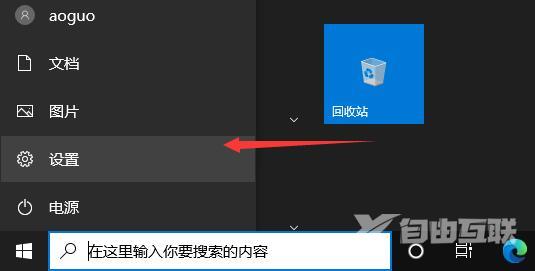
2、在设置面板中,找到【个性化】选项,点击进入。
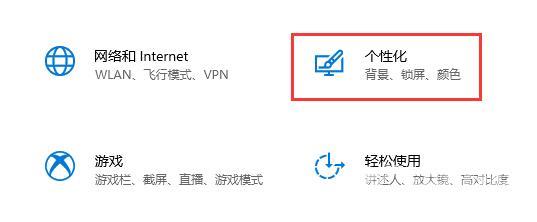
3、左侧找到【任务栏】。
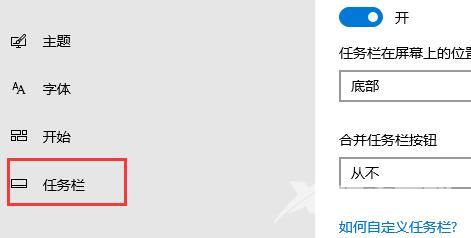
4、在右侧的【通知区域】找到【选择哪些图标显示在任务栏上】。
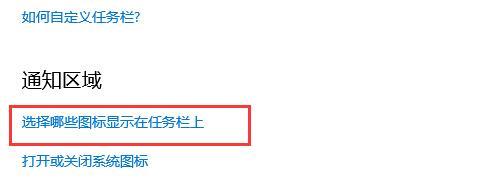
5、在其中找到本软件,将右侧开关设置为【关】就可以隐藏了。